 |
|||
 |
 |
 |
 |
 |
| Manual Shop | ||||
[ Windows 8.1 / Windows 8.1 Pro ]
Windows のコントロール パネルを表示する方法
| Windows Mamual |
| Control Panel |
| advertisement |
| WEB Site QR Code |
 |
| このマニュアルのほかのウィンドウズ |
| Windows 11 |
| Windows 10 |
| English Edition |
| Spanish Edition |
| German Edition |
| French Edition |
| advertisement |
[ Windows 8.1 / Windows 8.1 Pro にもとづいて説明しています。 ]
[ コントロール パネル ]
● 「スタート」ボタンを右クリックして、表示されたメニューよりコントロール パネルを表示する方法
● 「ファイル名を指定して実行」より、コントロール パネルを表示する方法
◆ [ 「スタート」ボタンを右クリックして、表示されたメニューよりコントロール パネルを表示する方法 ]
1. デスクトップ画面の「スタート」ボタンを右クリックします。
![]()
2. 表示されたメニューの、「コントロール パネル(P)」をクリックします。
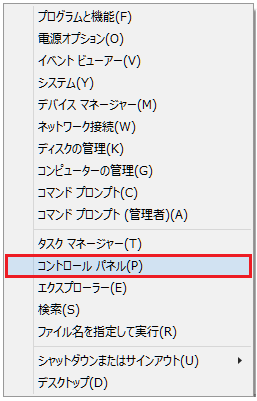
3. 「コントロール パネル」の画面が表示されましたら、「閉じる」ボタン「×」をクリックします。
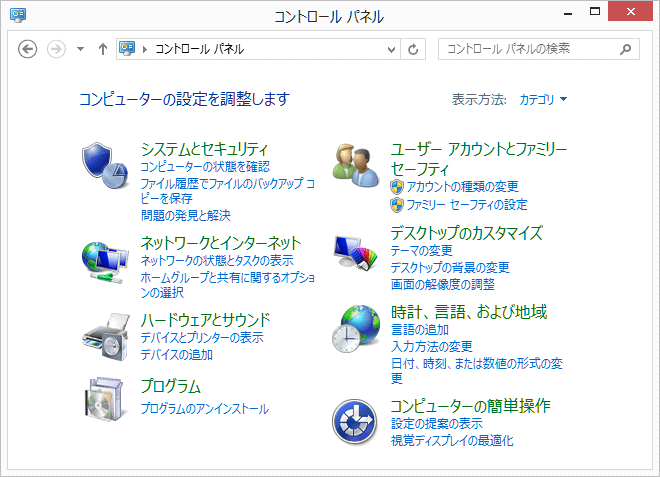
以上が コントロール パネルを表示する方法 です。
◆ [ 「ファイル名を指定して実行」より、コントロール パネルを表示する方法 ]
1. デスクトップ画面の「スタート」ボタンを右クリックします。
![]()
2. 表示されたメニューの「ファイル名を指定して実行(R)」をクリックします。
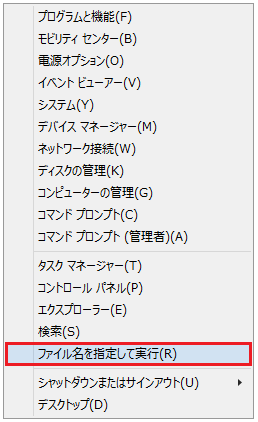
3. 「ファイル名を指定して実行」画面が表示されましたら、「名前(O):」欄に「control」と入力し、「OK」ボタンをクリックします。
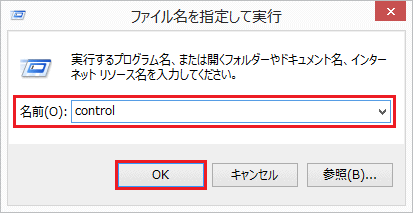
4. 「コントロール パネル」の画面が表示されましたら、「閉じる」ボタン「×」をクリックします。
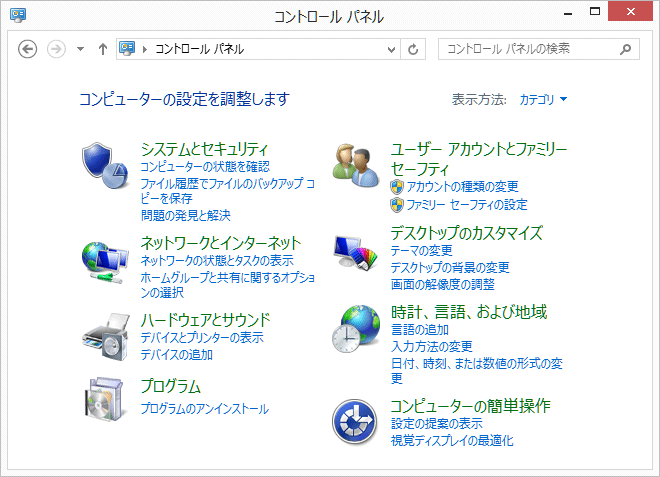
以上が コントロール パネルを表示する方法 です。